很多用戶天天盼著Win10更新,一有新的更新就立刻安裝,不過他們並不知道通過修改Win10更新的下載方式可以加快Win10更新的下載速度。下面小編就教大家如何修改Win10更新的下載方式。
步驟
第一步、首先使用Win+I組合鍵打開設置窗口,點擊選擇裡面的“Update & Security(更新和安全)”。
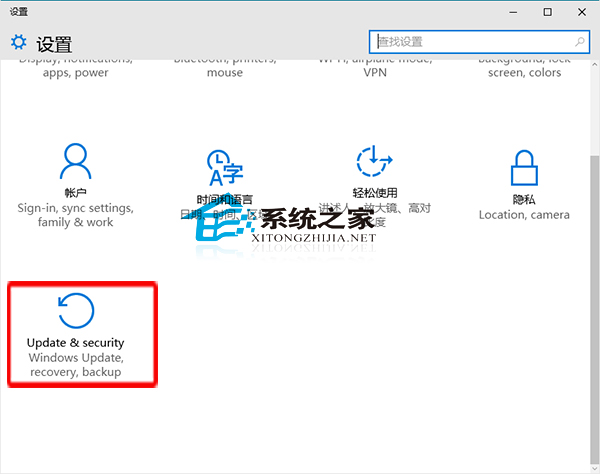
第二步、在新界面,點擊右側窗口中的“高級選項”。
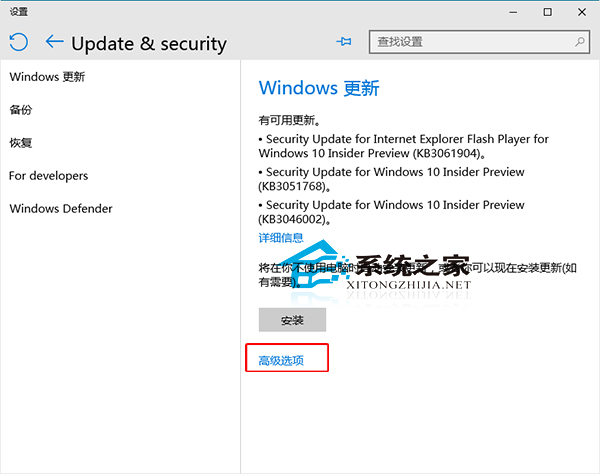
第三步、在高級選項界面,點擊“選擇如何下載更新”。
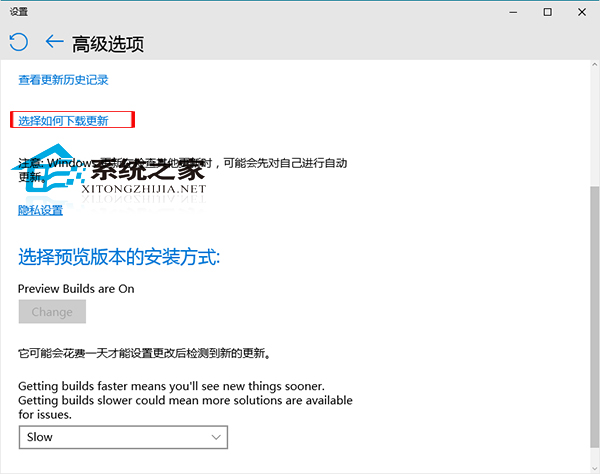
第四步、在選擇如何下載更新界面,點擊選擇“我本地網絡上的電腦和Interent上的電腦”即可!
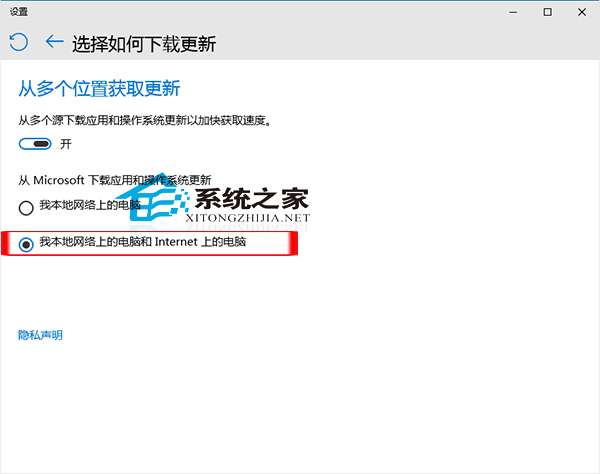
有的用戶在更新Win10系統時,出現臨時需要0.00MB的空間這一提示,這一問題可以通過擴大系統盤分配容量來解決。